Cómo migrar Wordpress en 10 pasos y menos de 15 minutos ✅✅

Seguro que alguna vez has cambiado de hosting. ¿O tal vez es la primera vez que necesitas hacerlo? En este artículo te enseñaré como migrar tu Wordpress de un hosting a otro de forma rápida y sencilla.
Por migrar Wordpress también podemos entender exportar, traspasar, trasladar o cambiar web de un hosting a otro. Recuerda que tienes que tener un hosting de calidad para que el rendimiento de tu web sea óptimo. Factor clave para conseguir un buen posicionamiento SEO. Cómo elegir hosting.
Tabla de contenidos - Cómo migrar Wordpress en 10 pasos y menos de 25 minutos
- ¿Para qué me servirá este artículo? este artículo me servirá:
- Planear cuidadosamente la migración de hosting
- Introducción - Cómo migrar mi Wordpress:
- Principales errores al traspasar mi web de un hosting a otro
- Cómo migrar una web en WordPress
- 1. Hacer una copia de los archivos de tu web desde nuestro actual Hosting
- 2. Exportar la base de datos de nuestro actual hosting
- 3. Subir los archivos de nuestra web al nuevo hosting
- 4. Crear una base de datos y usuario en tu nuevo hosting
- 5. Importar la base de datos en el nuevo hosting
- 6. Configurar la nueva base de datos en Wordpress (modificar wp-config.php)
¿Para qué me servirá este artículo? este artículo me servirá:
Lo primero es si necesito migrar Wordpress claro, pero también me sirve si...
- Si necesito migrar mi dominio.
- Si necesito migrar cuentas de correo.
- Si necesito migrar los comentarios de mi blog en WordPress.
En cambio no nos sirve si necesito migrar mi web hecha en WordPres.com. Aunque si es así, te puedo ayudar, contáctame.
Planear cuidadosamente la migración de hosting
Para este tipo de menesteres sobra decir que hay que tomar algo de tiempo en planificar el cambio. Las prisas no son buenas consejeras. Aquí te dejo unas pautas - claves que te aconsejo seguir para hacer un cambio correcto, es importante respetar el orden:
Cómo migrar nuestro Wordress a un nuevo hosting:
- Primero, hacer copias de seguridad.
- Segundo, descargarlas y almacenarlas.
- Tercero, desplegar las copias en el hosting nuevo.
- Cuarto, crear cuentas de correo y configurar el nuevo hosting.
- Quinto, apuntar el dominio al nuevo hosting.
- Sexto, pruebas y más pruebas. Además de un seguimiento.
- Séptimo, crear y programar las copias de seguridad.
Introducción - Cómo migrar mi Wordpress:
Aunque en este artículo aprenderás a migrar tu Wordpress, lo mejor es que contactes conmigo o con un buen profesional para que no tengas problemas y tu web esté el mínimo tiempo offline. Dado que siempre nos puede surgir cualquier inconveniente.
De hecho te voy a enumerar los principales errores que pueden sirgur al migrar el Wordpress.
Principales errores al traspasar mi web de un hosting a otro
- Incompatibilidades de versión de PHP, normalmente no cambiaremos la versiónde PHP a no ser que, por ejemplo, cambiemos de hosting. Y es que este es el mejor momento para actualizar Wordpress, todos nuestros plugins, nuestra plantilla y la versión de PHP dado que ganaremos algo de rendimiento. Hay un salto importante sobre todo de la versión 5.x a la 7.x.
- Otro problema es que no importemos bien el archivo .htaccess, dado que normalmente los hoting suelen ocultar los archivos que empiezan por ".", es típico del sistema operativo que usan (linux). En la mayoría de casos Debian. Con Cpanel o Plesk como gestor.
- No importemos bien las tabla de la base de datos. Hay que importarla entera.
- Una configuración incorrecta del archivo wp-config.php
- No copiemos adecuadamente los archivos necesarios.
Cómo migrar una web en WordPress
Cómo he dicho antes, pagar a un profesional con experiencia es es la forma más segura de migrar cualquier web. Sobre todo alguien experto en Wordpress y con conocimientos de programación
De todas formas nunca está de más saber en qué consiste el proceso. Así que allá vamos.
A modo de esquema y de forma resumida el proceso es el siguiente:
- Hacer una copia de seguridad de todo (ficheros y bases de datos).
- Hacer una copia de los archivos de nuestra web desde nuestro panel de control.
- Exportar la base de datos.
- Contratar un nuevo hosting y traspasar el dominio.
- Subir los archivos de tu web a nuestro nuevo hosting.
- Crear una base de datos en tu nuevo hosting.
- Importar la base de datos a nuestro nuevo hosting.
- Configurar el archivo wp-config.php con el nuevo usuario y contraseña de la base de datos.
- Comprobar incompatibilidades y posibles problemas.
- Volver a hacer una copia de seguridad.
Estos 10 pasos son claves para hacer una migración de forma correcta y tener los mínimos problemas. Casi son los mismo para un proyecto en Wordpress que para cualquier otro CMS. Al final Wordpress funciona igual que cualquier otro CMS.
1. Hacer una copia de los archivos de tu web desde nuestro actual Hosting
Lo primero de todo es tener a mano una copia de todos los archivos de tu web.
Hay dos formas claras de hacerlo.
1 - Por medio de una aplicación de FTP como: FileZilla. Necesitamos un usuario FTP.
Tendremos que copiar todos los archivos que aparecen en la siguiente imagen:
Una vez los tengamos, lo normal es comprimirlos en uno archivo zip. Así es más fácil de gestionar y será más fácil de exportar al nuevo hosting.
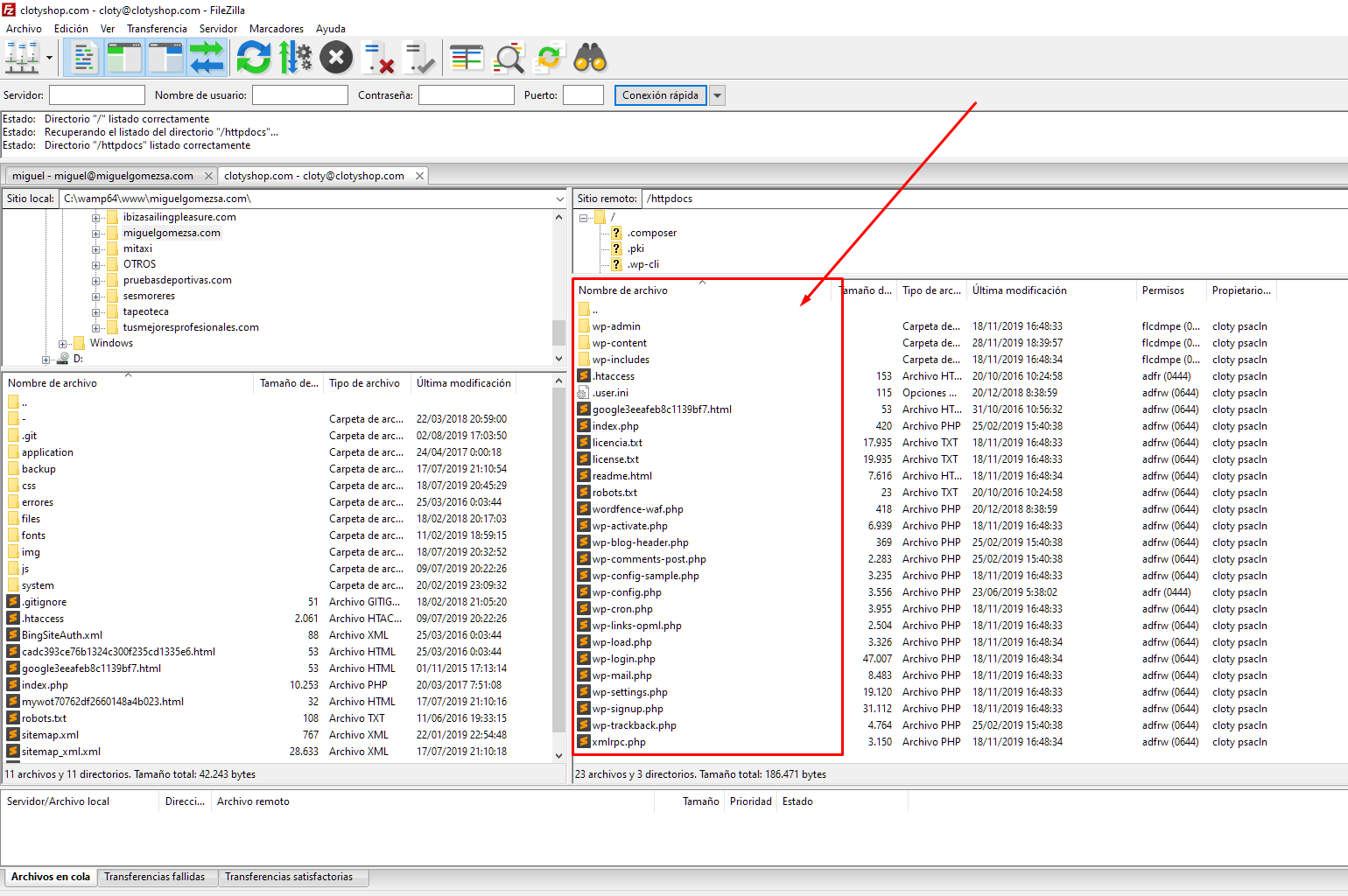
2 - A través de nuestro panel de control, normalmente Cpanel o Plesk.
Esta opción es más rápida, porque podemos comprimir todos los archivos en un fichero y descargarlo. Por FTP se descargan uno a uno, y aunque podemos configurarlo para que haga 10 conexiones simultáneas, se puede tardar mucho si se elige esta opción.
La opción 2 es la más usada, siempre que el panel de controlo lo permita, Cpanel y Plesk, lo permiten, si tienes un panel más anatiguo, paciencia.
Este proceso suele tardar bastante, dependiendo del rendimiento de nuestro hosting. Y sobre todo en función de la cantidad de imágenes, plugins, plantillas, ficheros... que tengagamos.
Ya tendremos una copia de seguridad de los ficheros. Ahora vamos a por la base de datos.
2. Exportar la base de datos de nuestro actual hosting
Todo proyecto cuenta con una base de datos. Normalmente podemos administrarla desde nuestro panel de gestión, a través de phpMyAdmin. Es junto con los ficheros una parte elemental. En ella se almacenan todos los datos importantes relativos a contenido, usuarios, configuración...
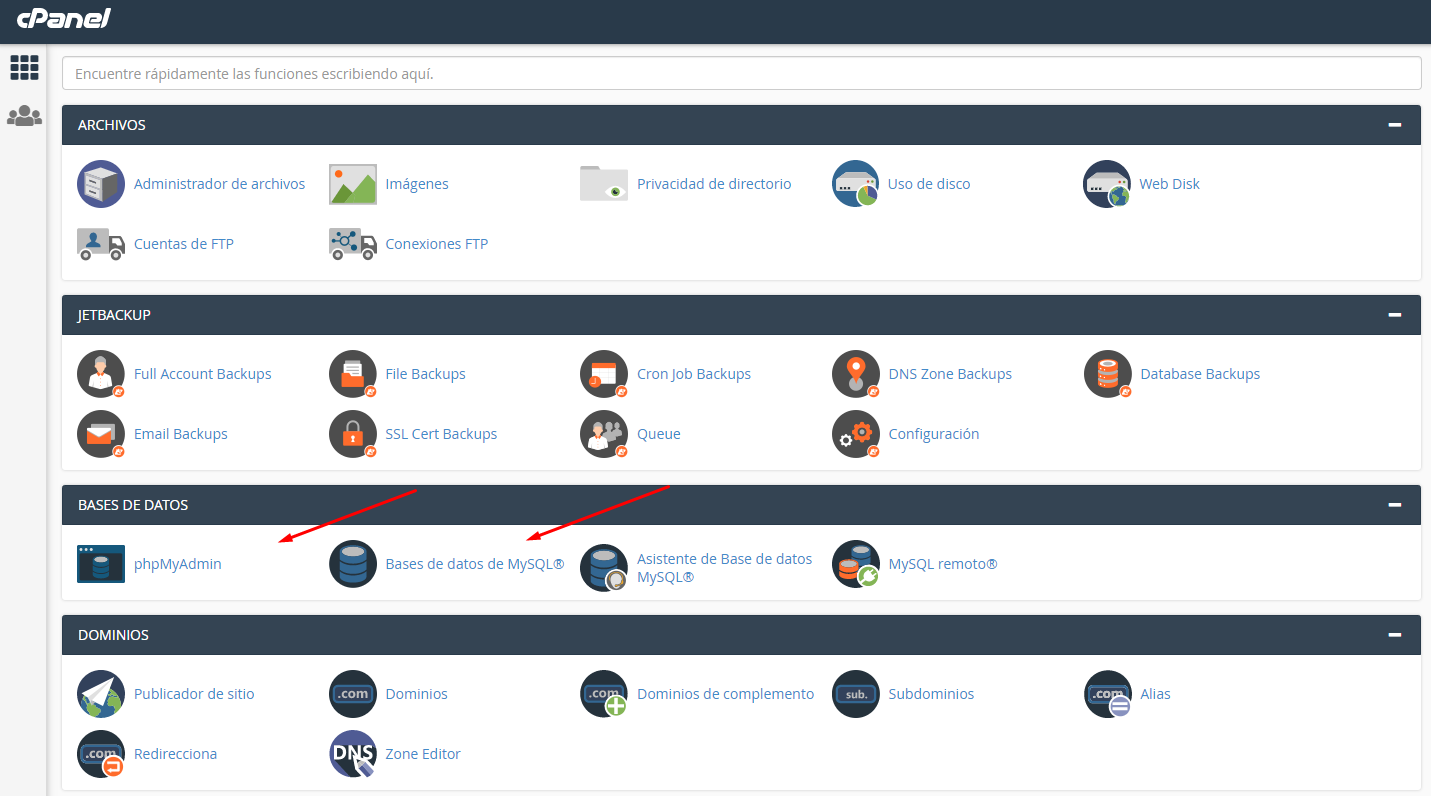
Hacemos clic en PHPMyAdmin, seleccionamos la base de datos de tu web, hay una lista en la columna izquierda, a continuación hacemos clic en "Exportar"
Descargaremos un archivo .sql, dependiendo del tiempo que tenga tu web y del contenido, tardará y ocupará más o menos. Paciencia, aunque no suele tardar mucho.
Una vez completado este proceso ya tendremos una copia de seguridad de la base de datos.
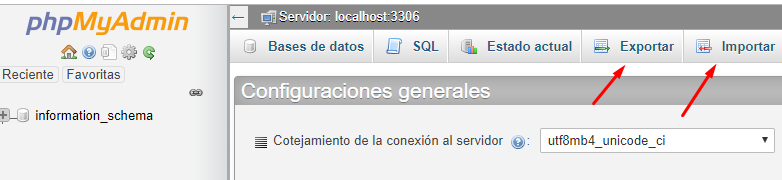
Ahora nos disponemos a preparar el mismo entorno en el nuevo hosting.
3. Subir los archivos de nuestra web al nuevo hosting
Ahora tenemos que subir la copia de seguridad de los ficheros al nuevo hosting, podemos hacerlo de las mismas dos formas que antes. Por FTP o a través del panel. Lo mejor es hacerlo a través del panel, subiendo el archivo comprimido que hemos generado.
Asegúrate de dejar los archivos dentro de la carpeta:
/httpdocs/
Si es Plesk y
/public_html/
Si es Cpanel.
Subimos y descomprimimos los archivos en el directorio antes mencionado y pasamos al siguiente paso.
4. Crear una base de datos y usuario en tu nuevo hosting
Dependiendo del panel crear una base de datos será más fácil o menos. Una base de datos va asociada a un usuario y a éste hay que tiene permisos sobre la base de datos.
1 - Crear nueva base de datos.
2 - Crear usuario y darle todos los permisos a la base de datos.
3 - Apunta el nombre de la base de datos, el nombre del usuario y la contraseña.
Esta información habrá que insertarla en el archivo wp-config.php
Aquí varias imágenes aclaratorias sobre como crear una base de datos, crear un usuario y asignar un usuario a una base de datos. Recuerda darle todos los permisos sobre ésta:
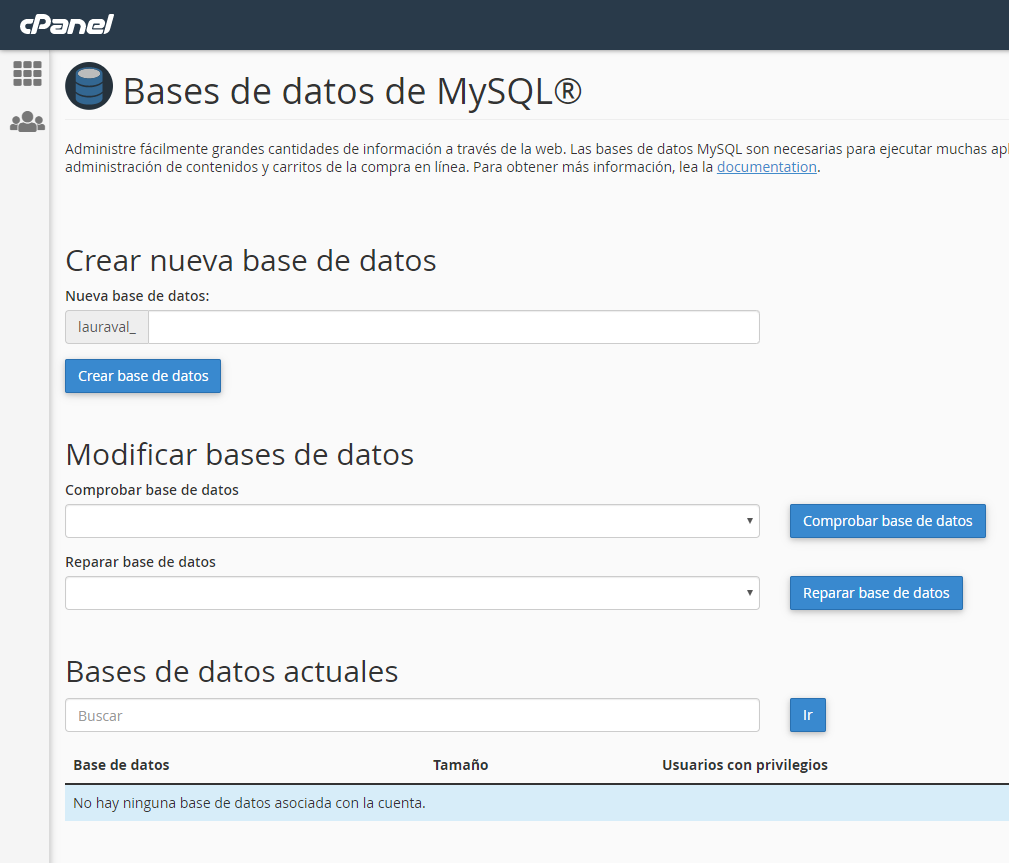
En la siguiente imagen, vemos que el usuario ya ha sido creado, el último paso sería agregarlo a la base de datos.
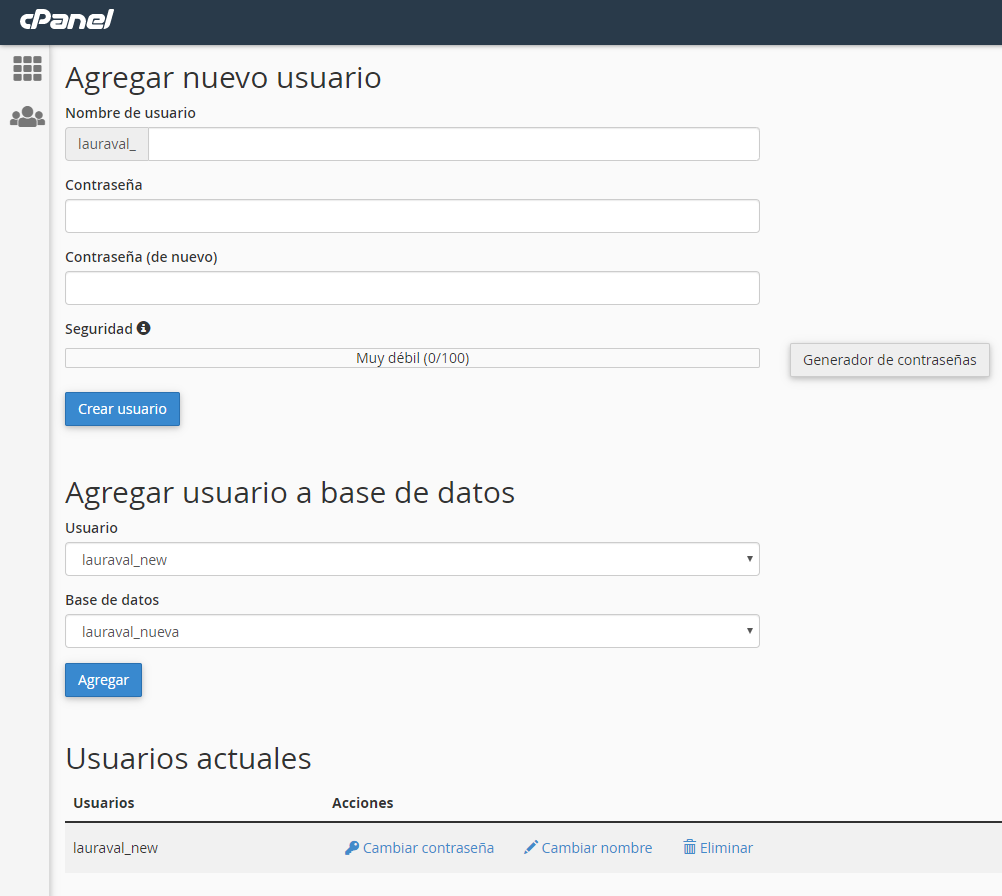
5. Importar la base de datos en el nuevo hosting
Entra de nuevo a phpMyAdmin en el nuevo hosting y sobre la base de datos creada, le damos a importar y seleccionamos el fichero .sql
Este proceso puede tardar un poco dependiendo del tamaño de la base de datos.
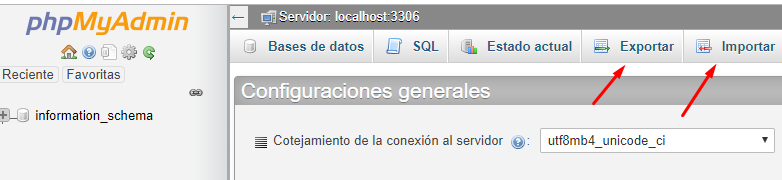
6. Configurar la nueva base de datos en Wordpress (modificar wp-config.php)
Ahora solo tenemos que decirle a nuestro Wordpress que ha cambiado el nombre, el usuario y la contraseña para acceder a la nueva base de datos. ¿Cómo? pues tenemos que modificar el archivo wp-config.php que se encuentra en la raíz de nuestro sistema de archivos, recordemos, dentro de:
/httpdocs/
Si es Plesk y
/public_html/
Si es Cpanel.
define(‘DB_NAME’, ‘nuevo nombre de la base de datos’);
define(‘DB_USER’, ‘nuevo nombre de usuario’);
define(‘DB_PASSWORD’, ‘nueva contraseña’);
define(‘DB_HOST’, ‘localhost’); // esto no hay que cambiarlo
Si lo que queremos es pasar Wordpress de nuestro servidor local a un hosting, el proceso es parecido, pero tenemos que cambiar las urls, por ejemplo, /localhost/ se sustituirá por midominio.com
¿Resumiendo, qué tenemos que hacer para migrar Wordpress?
1 - Copia de los ficheros de nuestro sitio web en Wordpress
¿Cómo hago copia de todos los ficheros de Wordpress? Hay varias formas, las más comunes son:
- Por FTP
- Y con el gestor de archivos de Plesk o Cpanel, son los más comunes.
2 - Copia de la base de datos de Wordpress
-> ¿Cómo? Exportar desde PHPMyadmin
3 - Crear base de datos e importar desde PHPMyadmin
Desde Cpanel o Plesk
4 - Subir los archivos de Wordpress a nuestro nuevo servidor
Por FTP desde Cpanel o Plesk
5 - Configuraciones varias
- El acceso a la nueva base de datos, (debemos modificar el archivo wp-config.php).
- Las urls de Wordpress, por ejemplo si pasamos de localhost o local a nuestro hosting. Las urls pueden no coincidir, por tanto debemos hacer un cambio de urls. También se suele hacer este cambio de urls si queremos pasar de HTTP a HTTPS. Truco:
UPDATE wp_posts SET post_content = replace(post_content, 'http://localhost/', 'http://www.minuevodominio.com');
Conclusión sobre cómo migrar mi Wordpress.
En este artículo hemos aprendido:
- Cómo migrar mi web WordPress completa
- Cómo migrar mi dominio
- Cómo migrar mis cuentas de correo
- Cómo migrar los comentarios de mi blog en WordPress
¡Eso es todo amigos! Espero que con este artículo hayas aprendido como migrar Wordpress de forma rápida.
También puede interesarte este artículo: Cómo instalar Wordpress o el artículo de Wordpress de la Wikipedia.
Y es que Wordpress a día de hoy es el gestor de contenidos número 1 en internet.
Otro artículo interesante para ti: cambiar de hosting.